디스크 공간을 확보하기 위해 오래된 Windows 10 시스템 복원 지점 삭제

최신 랩톱 및 저용량 SSD를 사용하면 공간을 확보하는 방법을 찾아야 할 수 있습니다. 더 많은 공간을 확보하기 위해 이전 복원 지점을 삭제하는 방법은 다음과 같습니다.
Windows 10의 디스크 정리 유틸리티를 사용하면Windows 10 PC의 공간을 확보하십시오. 실제로, 주요 업데이트 후 20GB 이상을 얻을 수 있습니다. 저용량 SSD를 포함하는 대부분의 최신 랩톱에서는 여유 공간을 늘리는 다른 방법을 찾아야 할 수 있습니다. 드라이브에서 더 많은 공간을 확보하기 위해 이전 복원 지점을 모두 삭제하거나 최신 복원 지점을 모두 삭제하는 방법은 다음과 같습니다.
노트 : Windows 10에서는 시스템 복원이 기본적으로 해제되어 있지만 쉽게 켤 수 있습니다. 자세한 내용은 Windows 10에서 시스템 복원 지점을 활성화하고 만드는 방법을 참조하십시오.
Windows 10에서 이전 시스템 복원 지점 모두 삭제
시작을 클릭하고 유형: 시스템 복원 그런 다음 복원 지점 생성 결과에서. 또는이 PC를 데스크탑에 추가 한 경우 마우스 오른쪽 버튼을 클릭하고 상황에 맞는 메뉴에서 속성을 선택하십시오.
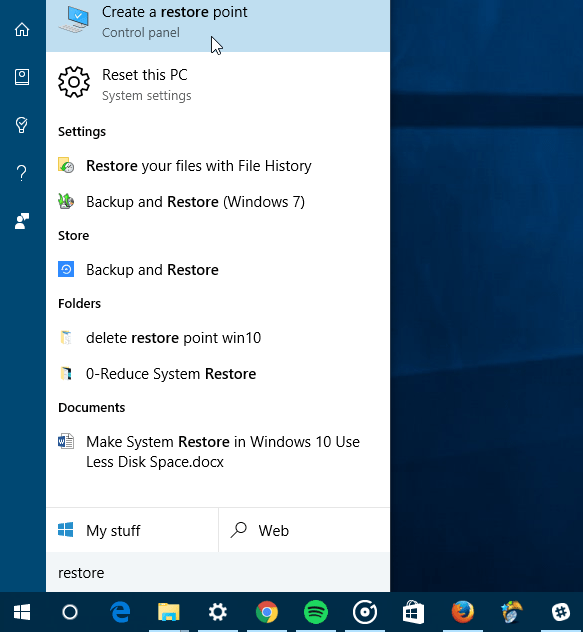
다음 단계는 왼쪽 창에서 시스템 보호를 클릭하는 것입니다.
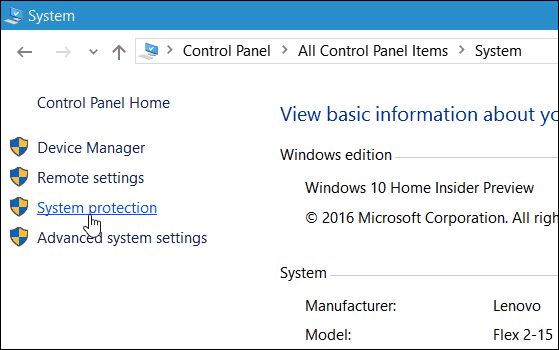
이제 로컬 드라이브를 선택하고 구성을 클릭하십시오.
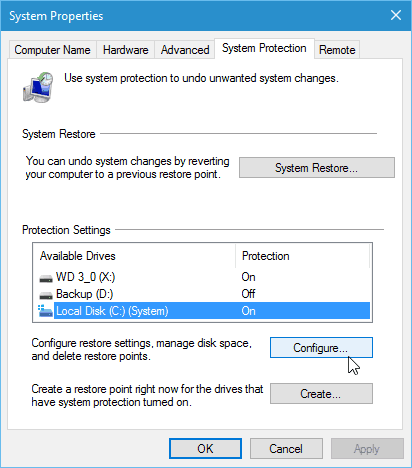
모든 시스템 복원 지점을 삭제하려면 삭제 버튼을 선택한 다음 계속하다 확인 대화 상자가 나타납니다.
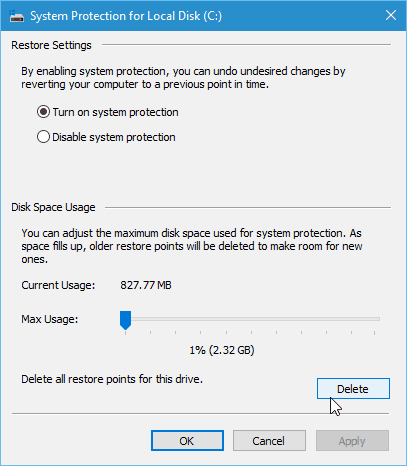
가장 최근의 복원 지점을 제외하고 모두 삭제
이전의 모든 복원 지점을 삭제하여 공간을 절약 할 수도 있습니다 외 마지막 것. 이렇게하려면 디스크 정리를 실행하고 드라이브를 검색 한 후 디스크 정리를 선택하십시오. 추가 옵션 탭.
그런 다음 시스템 복원 및 섀도 복사본 섹션에서 정리를 클릭 한 다음 확인 메시지를 클릭하십시오.
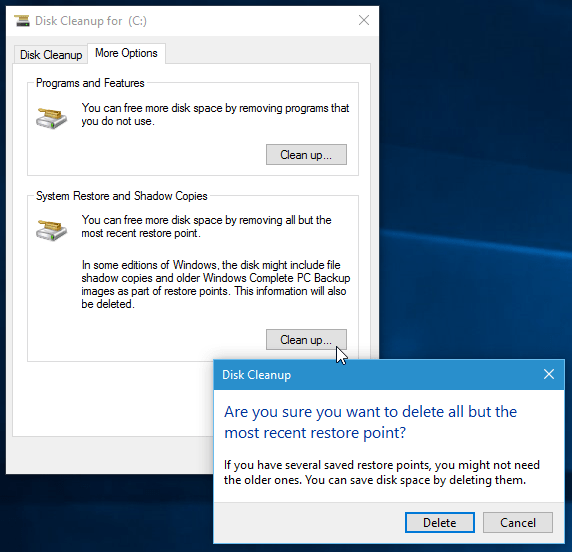
복원 지점을 많이 삭제하는 경우 Windows 10의 시스템 복원에서 디스크 공간을 적게 사용하십시오라는 기사를 살펴보십시오.
![시스템 복원 지점으로 Windows 7 수정 [사용 방법]](/images/windows-7/fix-windows-7-with-a-system-restore-point-how-to.png)









코멘트를 남겨주세요